WPS Excel筛选介于两个日期之间的数据的方法
时间:2023-06-26 09:25:17作者:极光下载站人气:549
平常我们会遇到使用excel表格进行统计数据的情况,在该表格工具中我们可以随意的进行数据的各种相关操作,且我们也会在Excel中进行一些日期的编辑和统计,一般我们会使用wps Excel表格编辑工具进行操作,我们在进行日期的编辑的过程中,会对其中的一些日期数据进行筛选的情况,比如我们想要筛选出介于两个日期之间的数据的情况,那么我们该如何进行操作呢,其实在筛选的窗口中,我们不仅可以通过内容筛选以及颜色筛选进行操作,其实也可以通过日期进行筛选操作,下方是关于如何使用WPS Excel筛选两个日期之间的数据的具体操作方法,如果你需要的情况下可以看看方法教程,希望对大家有所帮助。
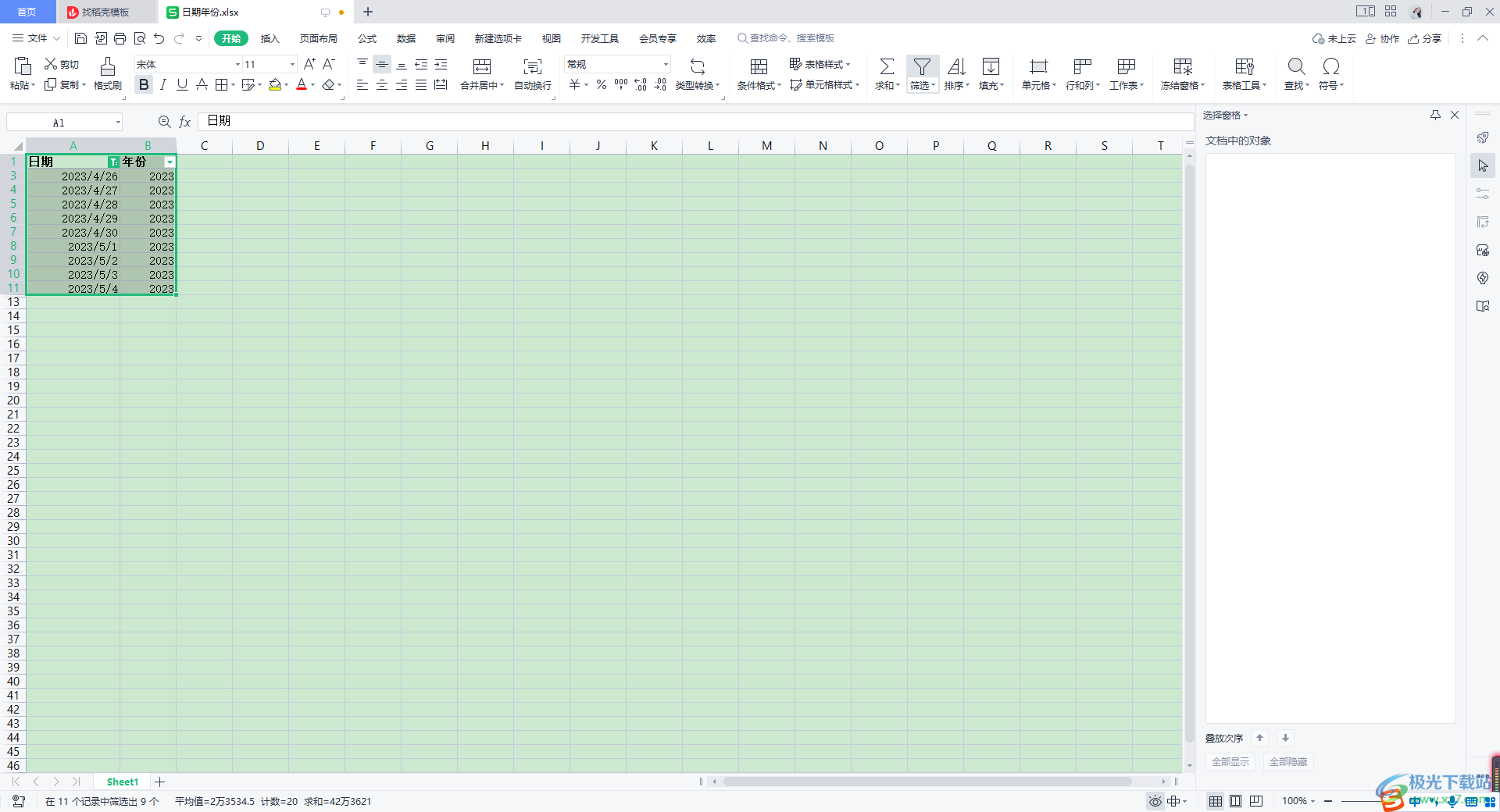
方法步骤
1.将我们编辑好的数据选中之后,我们将鼠标点击 一下【开始】选项,接着再在工具栏中找到【筛选】功能进行操作。
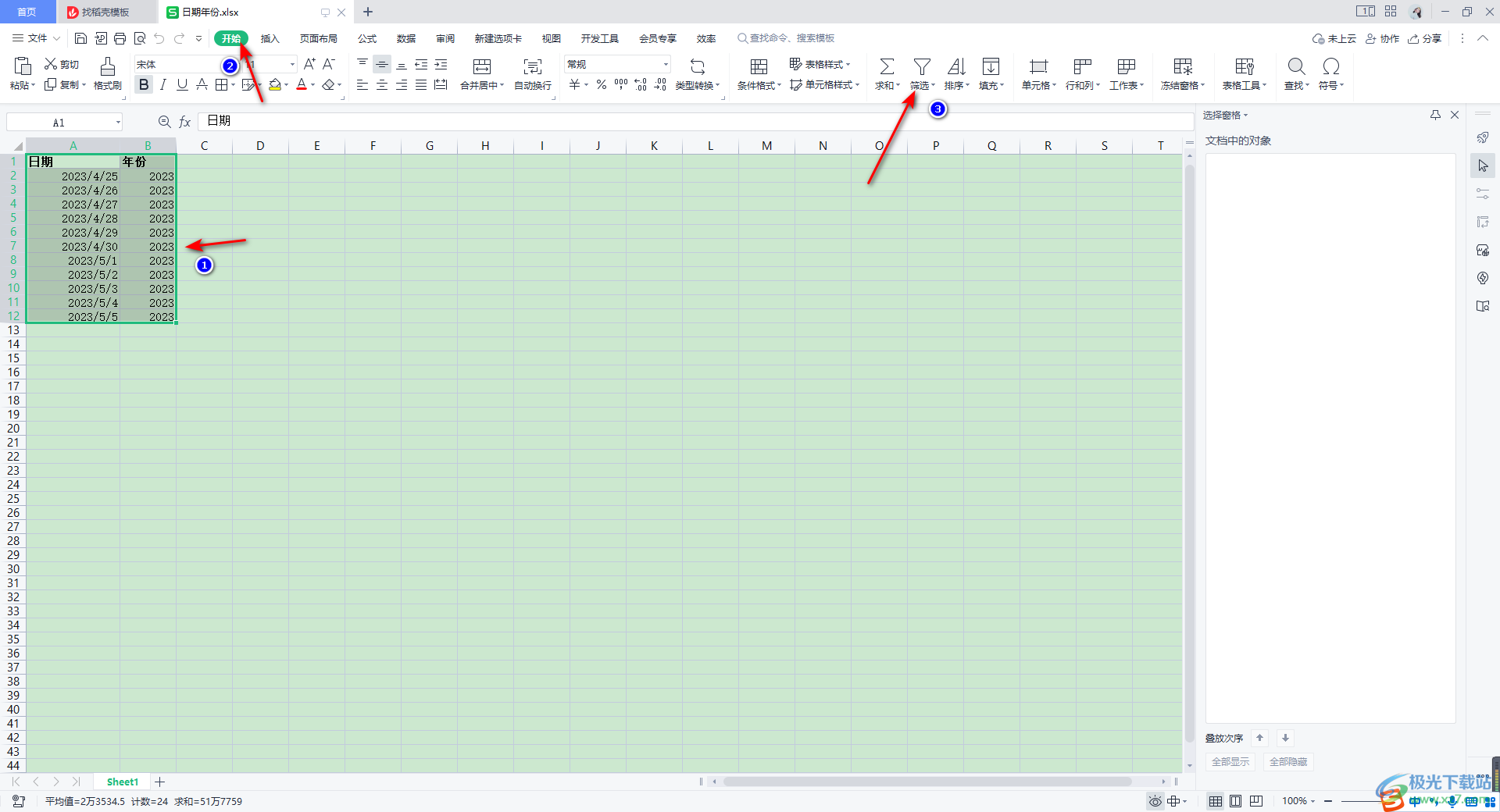
2.完成之后,我们可以看到自己选中的数据的标题的位置旁边有一个筛选的下拉图标按钮。
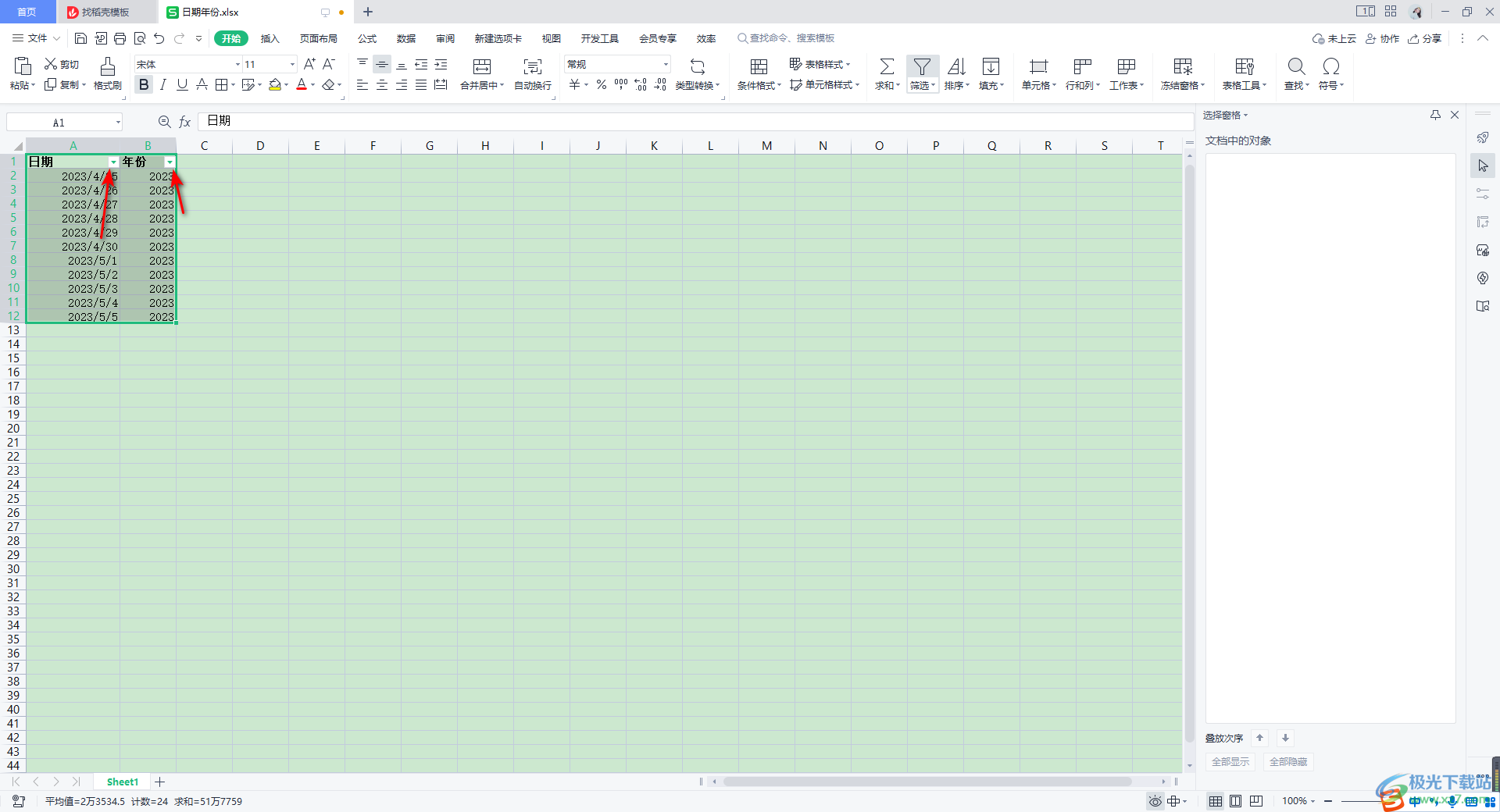
3.我们点击【日期】旁边的下拉图标,在弹出的窗口中我们将【日期筛选】这个选项进行点击,随后在旁边就会弹出一个菜单选项,这里我们选择【介于】即可。
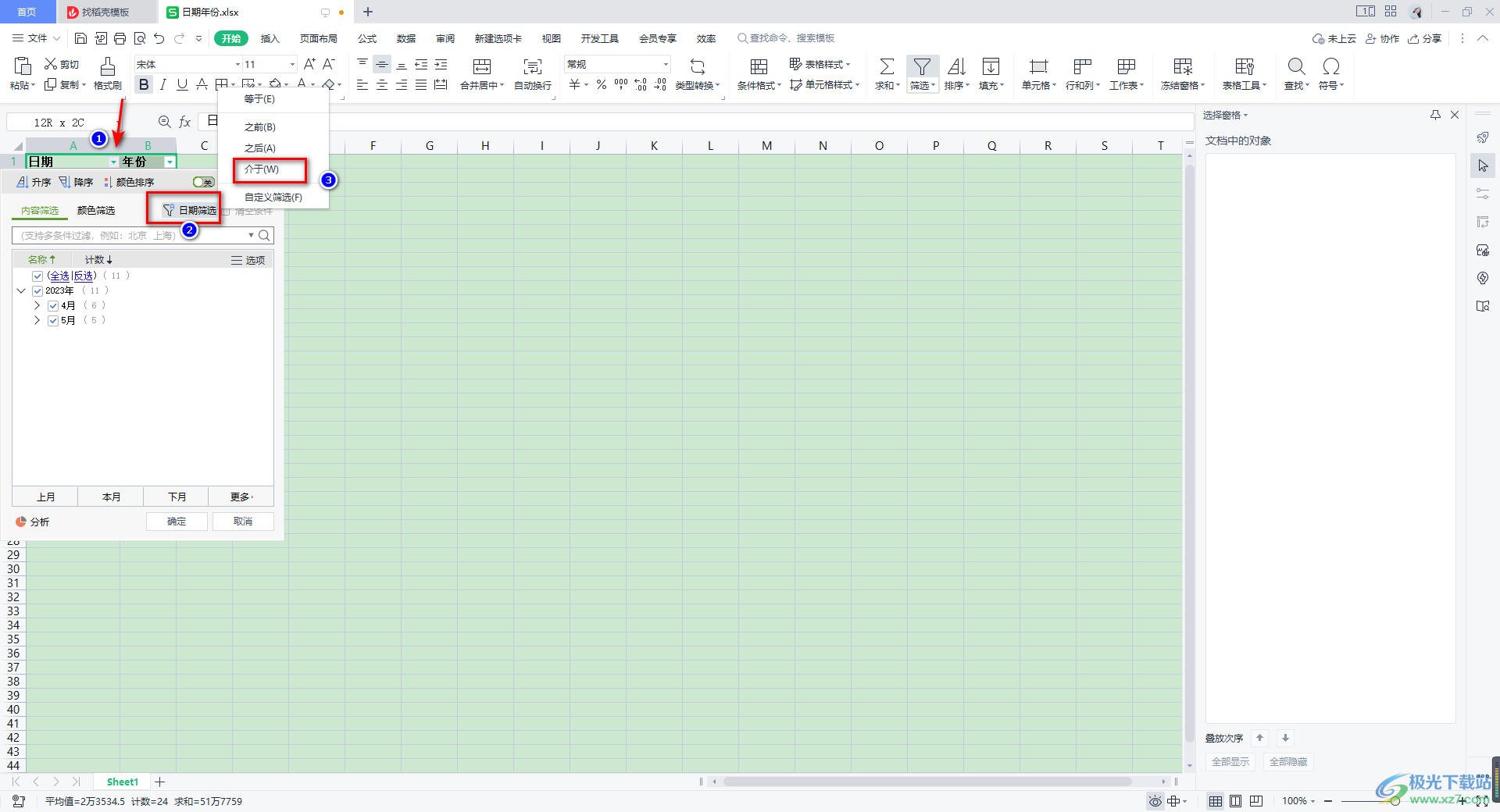
4.接着,会在页面上弹出一个自定义筛选方式的窗口,在该窗口中我们将【在以下日期之后或与之相同】进行选中,然后点击后面的日期筛选图标,在打开的日期窗口中我们用鼠标点击自己需要进行筛选的第一个日期数值。
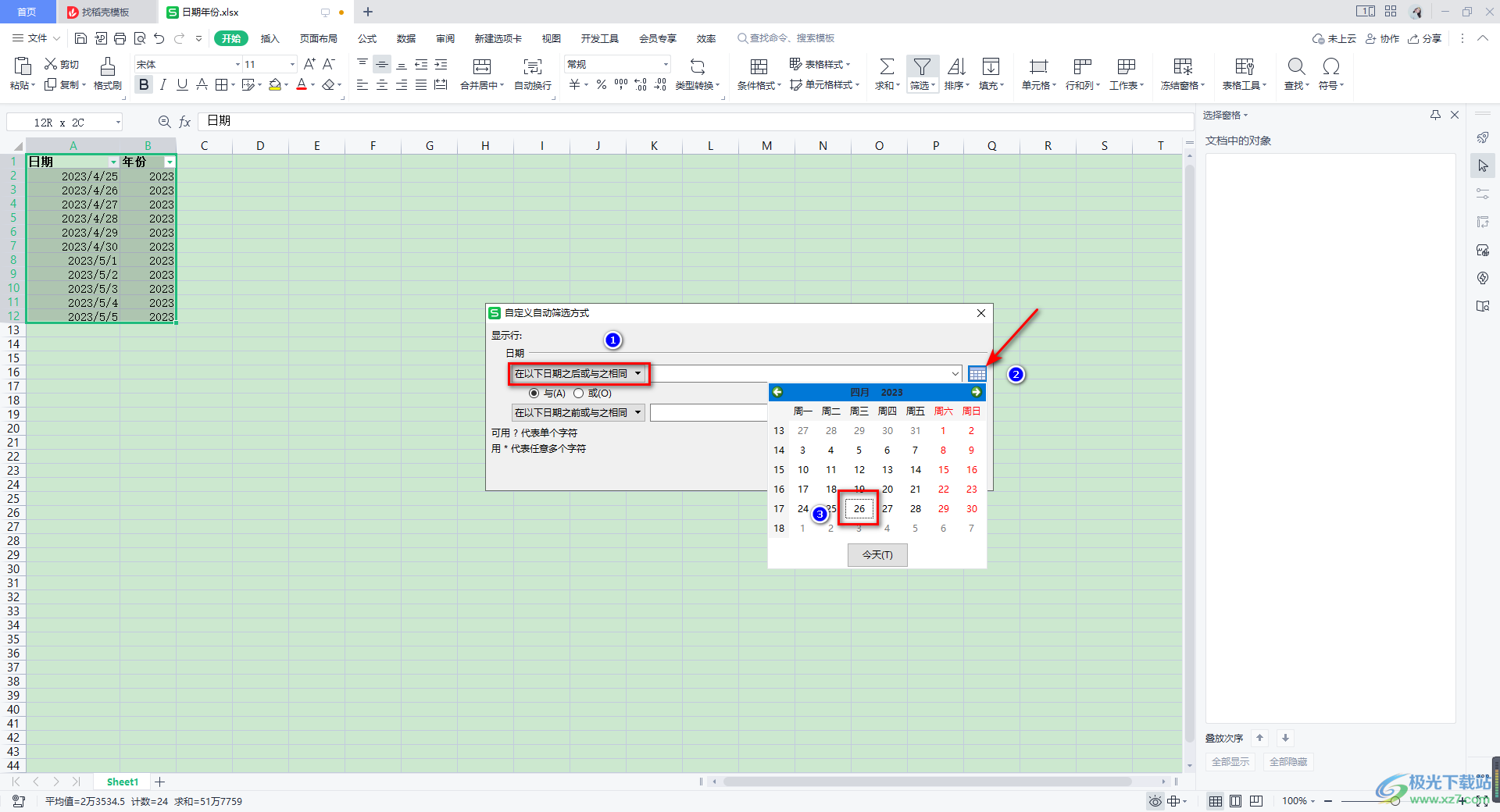
5.完成之后,我们勾选【与】,再通过同样的方式将下方的相关选项进行设置成,框中输入第二个日期即可,之后点击确定按钮。
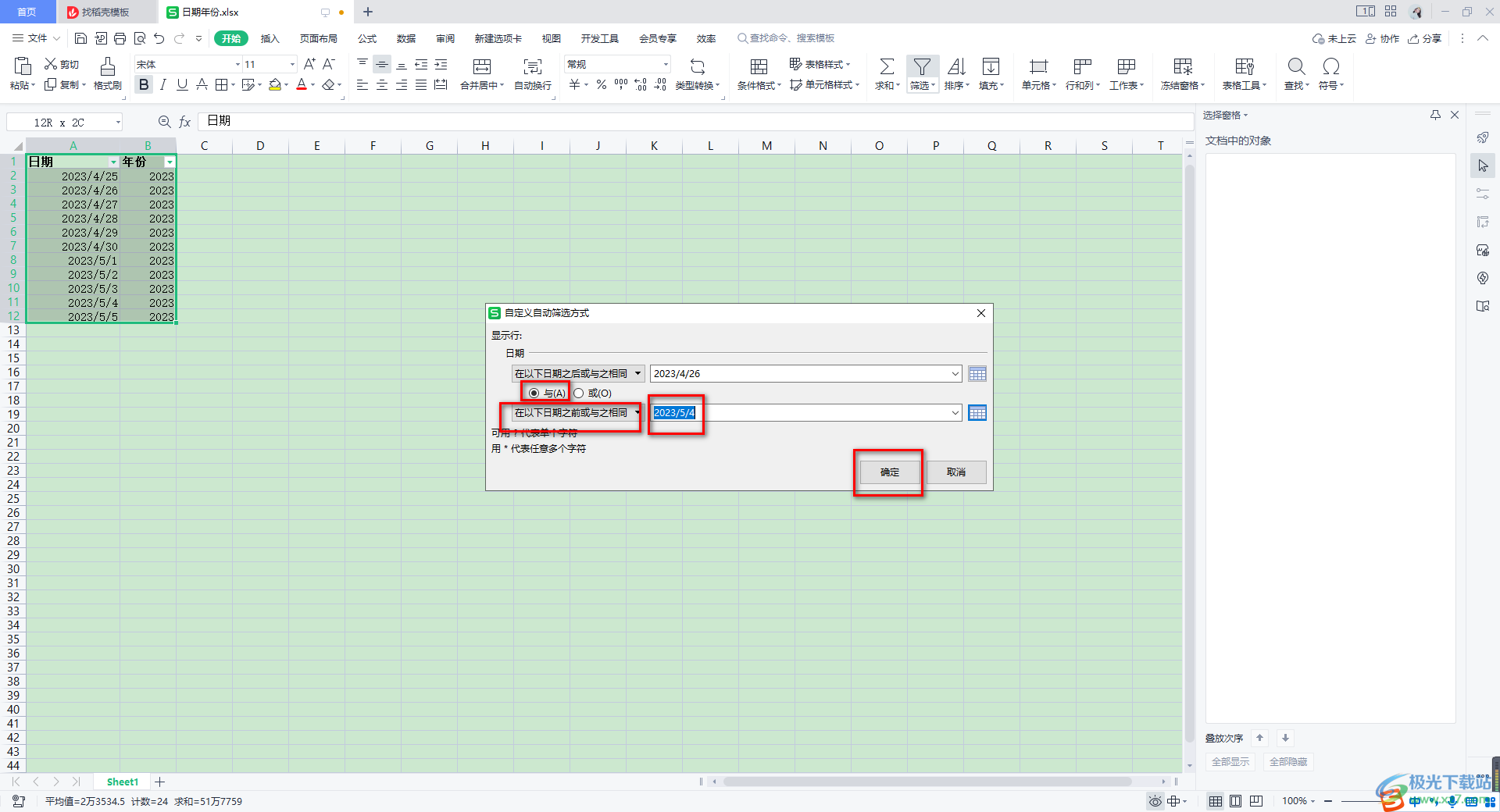
6.这时,你可以看到我们刚刚选中的数据就已经进行筛选了,如图所示。
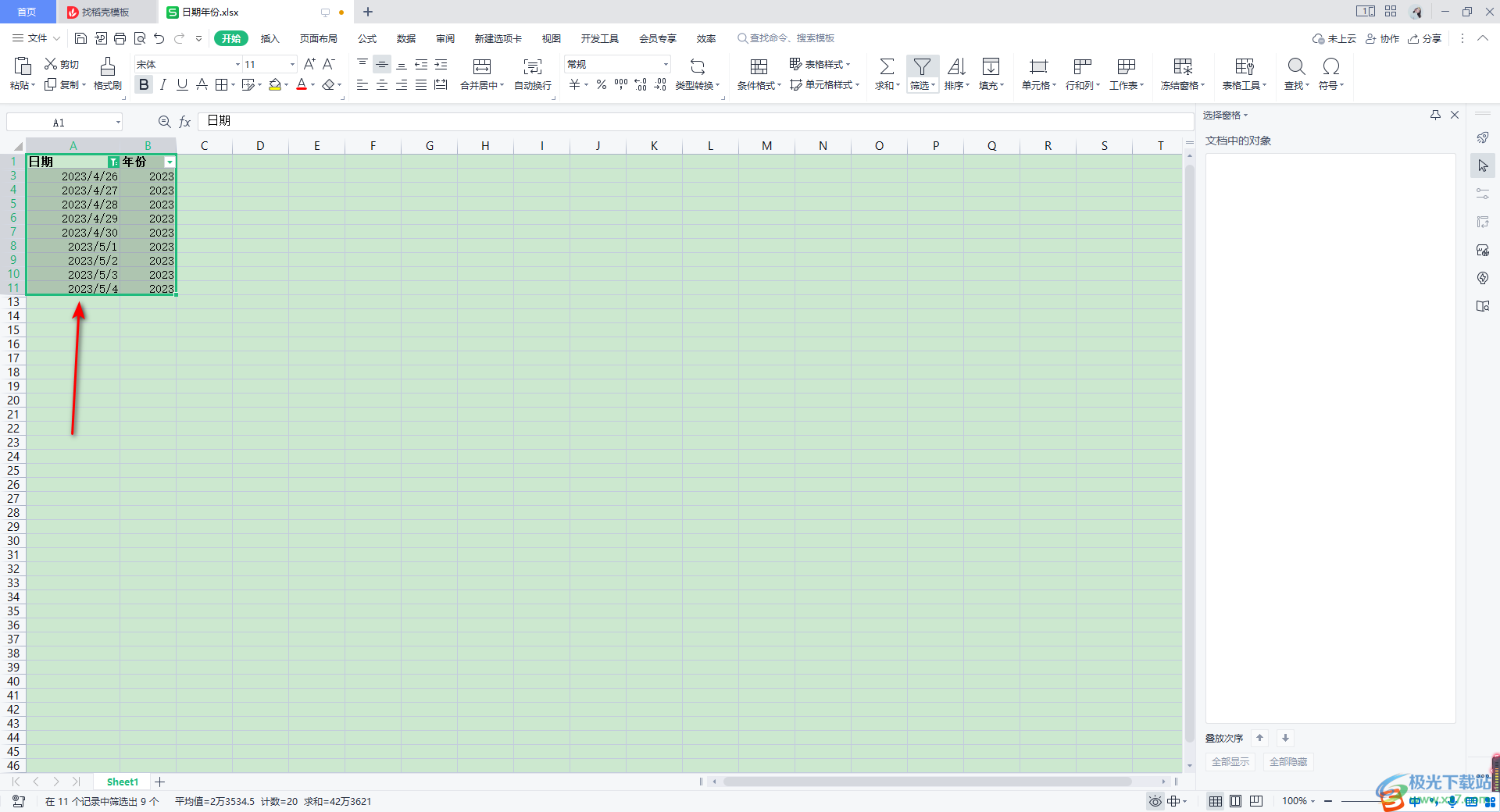
以上就是关于如何使用WPS Excel筛选两个日期之间的数据的具体操作方法,我们在进行日期的编辑时,会需要通过日期来筛选自己需要的内容,那么我们在筛选的窗口中,将筛选方式切换为日期筛选就好了,感兴趣的小伙伴可以自己操作试试。

大小:240.07 MB版本:v12.1.0.18608环境:WinAll
- 进入下载
相关推荐
相关下载
热门阅览
- 1百度网盘分享密码暴力破解方法,怎么破解百度网盘加密链接
- 2keyshot6破解安装步骤-keyshot6破解安装教程
- 3apktool手机版使用教程-apktool使用方法
- 4mac版steam怎么设置中文 steam mac版设置中文教程
- 5抖音推荐怎么设置页面?抖音推荐界面重新设置教程
- 6电脑怎么开启VT 如何开启VT的详细教程!
- 7掌上英雄联盟怎么注销账号?掌上英雄联盟怎么退出登录
- 8rar文件怎么打开?如何打开rar格式文件
- 9掌上wegame怎么查别人战绩?掌上wegame怎么看别人英雄联盟战绩
- 10qq邮箱格式怎么写?qq邮箱格式是什么样的以及注册英文邮箱的方法
- 11怎么安装会声会影x7?会声会影x7安装教程
- 12Word文档中轻松实现两行对齐?word文档两行文字怎么对齐?
网友评论